~# nano /etc/apt/sources.list [enter]
ganti atau edit seperti di bawah ini.
deb http://ftp.us.debian.org/debian/ squeeze main
deb-src http://ftp.us.debian.org/debian/ squeeze main
deb http://security.debian.org/ squeeze/updates main
deb-src http://security.debian.org/ squeeze/updates main
deb http://ftp.us.debian.org/debian squeeze-updates main
deb-src http://ftp.us.debian.org/debian squeeze-updates mainjika sudah untuk menge save tekan CTRL + X kemudian tekan tombol Y untuk konfimasi penyimpanan.
untuk update jangan lupa komputer harus terkoneksi dengan internet dan ketik perintah spt di bwh ini
~# apt-get update [enter]
tunggu proses berjalan sampai selesai.
Nah,.. setelah selesai update baru kita lanjutkan dengan menginstall paket2 nya pada linux debian. yang pertama kita install xrdp.
cari list daftar aplikasi yang ingin kita install
~# apt-cache search xrdp enter dan cari file yang namanya xrdp dan install dengan perintah spt d bwh ini
~# apt-get install xrdp [enter]
selesai install xrdp coba cek apakah benar xrdp sudah teristall caranya sbb
~# apropos xrdp [enter]
jika ingin lihat detail tentang xrdp temen2 tinggal ketik perintah sbb pada terminal debian
~# man xrdp [enter]
terimakasih,..semoga artikel ini bermanfaat dapat membatu tmen2,.. wa’alaikumsalaam,….

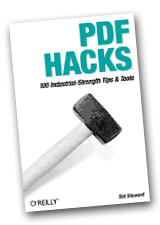
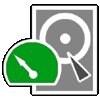



.jpg)

